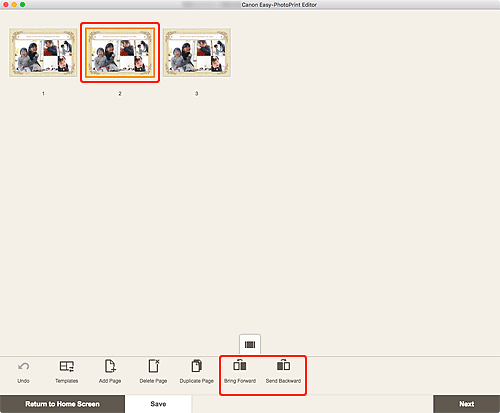Добавление, удаление или изменение порядка страниц
На экране правки элемента можно добавлять страницы к элементам, а также дублировать и удалять страницы. Можно также изменять порядок страниц.
 Внимание!
Внимание!
- Эта функция недоступна для календарей или этикеток дисков.
 Примечание.
Примечание.
- Для отображения эскизов страниц в элементе щелкните значок
 (Режим просмотра списка эскизов) на экране правки элемента.
(Режим просмотра списка эскизов) на экране правки элемента. - Чтобы просмотреть элемент постранично, щелкните
 (Режим просмотра одного изображения) на экране правки элемента.
(Режим просмотра одного изображения) на экране правки элемента. - В следующих описаниях в качестве примера используется редактирование коллажа.
Добавление и дублирование страниц
Добавлять можно страницы того же макета, который отображается в области правки элемента или страниц. В режиме просмотра списка эскизов можно также продублировать выбранную страницу.
Если элемент отображается в режиме просмотра одного изображения:
-
Выберите страницу на экране правки элемента и затем щелкните Добавить страницу (Add Page).
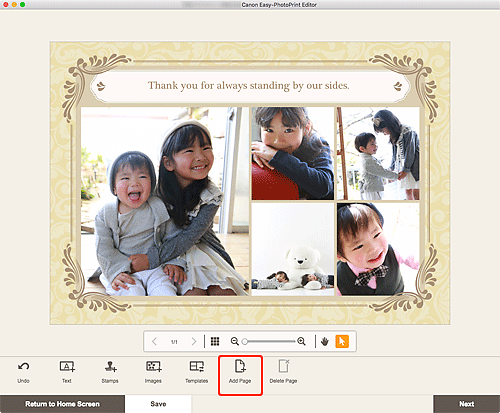
Новая страница добавляется после выбранной страницы.
Если элемент отображается в режиме просмотра списка эскизов:
-
Выберите страницу на экране правки элемента и затем щелкните Добавить страницу (Add Page) или Дублировать страницу (Duplicate Page).
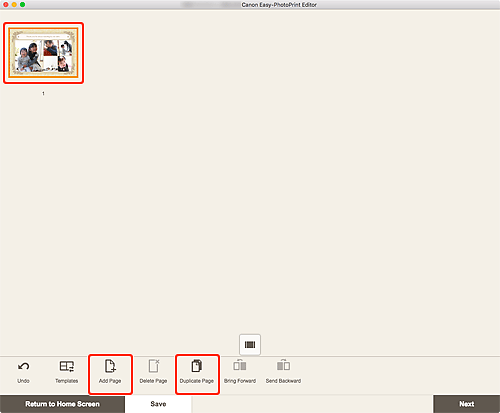
Новая или дублированная страница добавляется после выбранной страницы.
Удаление страниц
Удалите ненужные страницы, которые отображаются в области отображения элемента или страниц.
 Примечание.
Примечание.
- Страницы можно удалять только при наличии нескольких страниц.
Если элемент отображается в режиме просмотра одного изображения:
-
Выберите страницу на экране правки элемента и затем щелкните Удалить страницу (Delete Page).
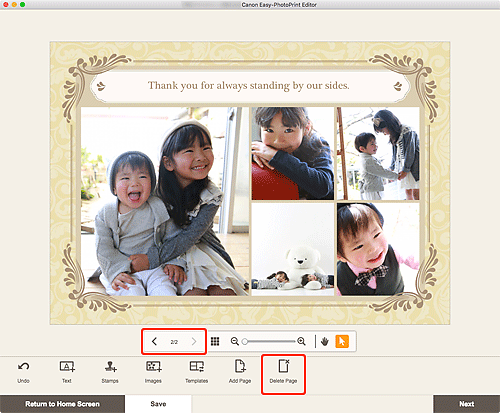
Появится экран Удалить страницу (Delete Page). Щелкните OK для удаления выбранной страницы.
Если элемент отображается в режиме просмотра списка эскизов:
-
Выберите страницу на экране правки элемента и затем щелкните Удалить страницу (Delete Page).
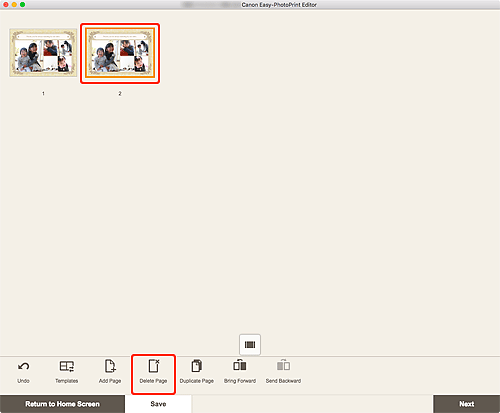
Появится экран Удалить страницу (Delete Page). Щелкните OK для удаления выбранной страницы.
Изменение порядка страниц
Чтобы изменить порядок страниц, выведите элемент в режиме просмотра списка эскизов на экране правки элемента.
-
Выберите страницу на экране правки элемента и затем щелкните Переместить вперед (Bring Forward) или Переместить назад (Send Backward).